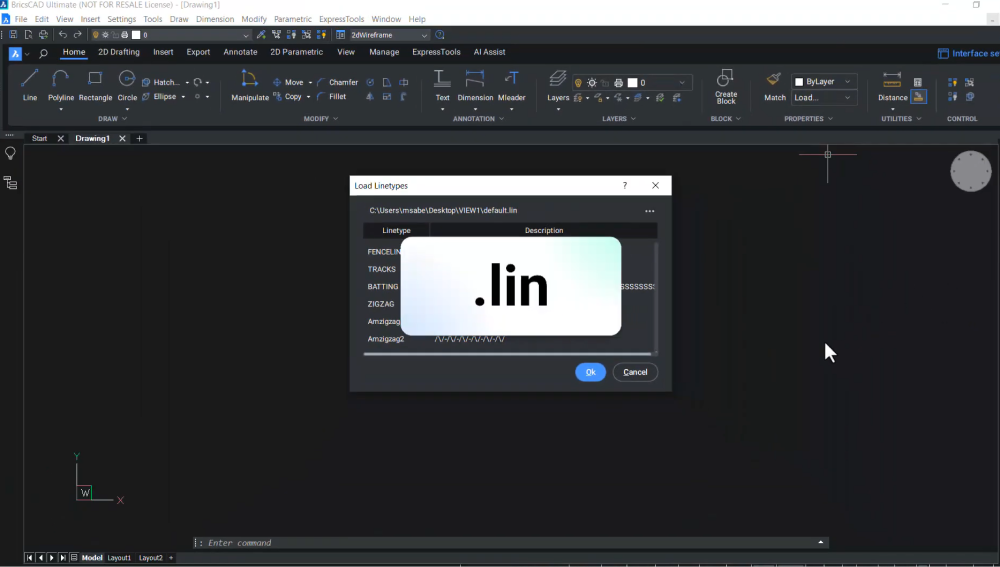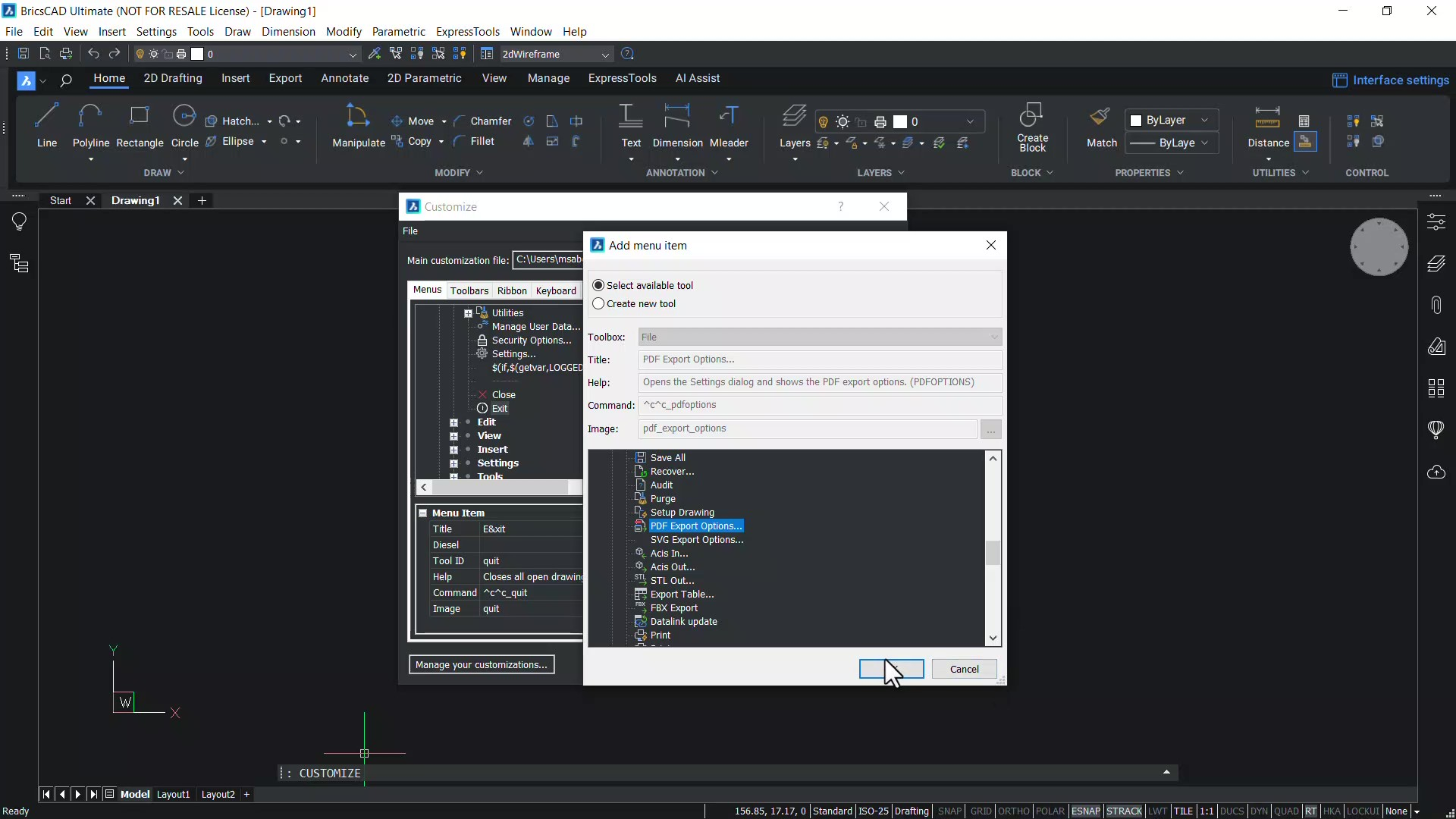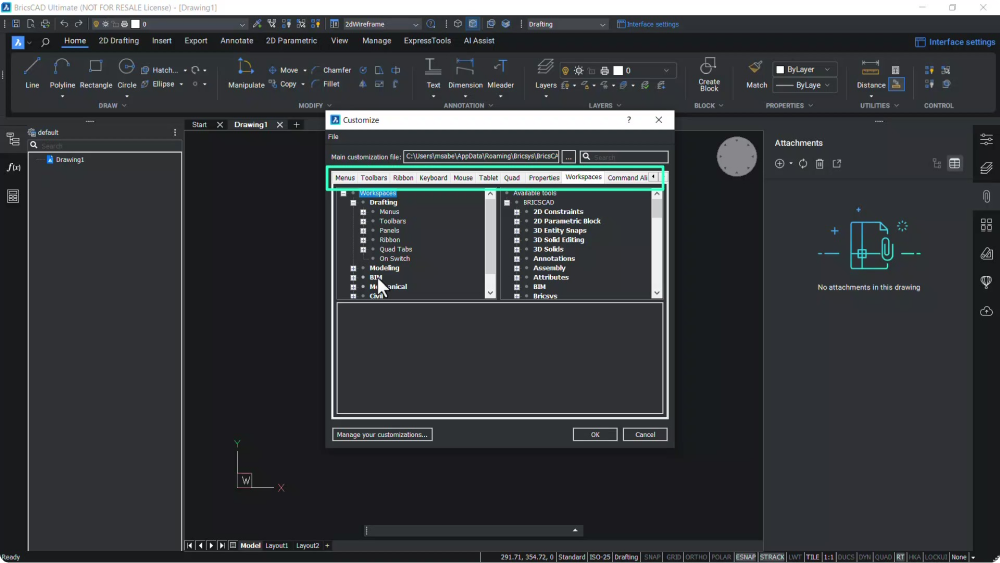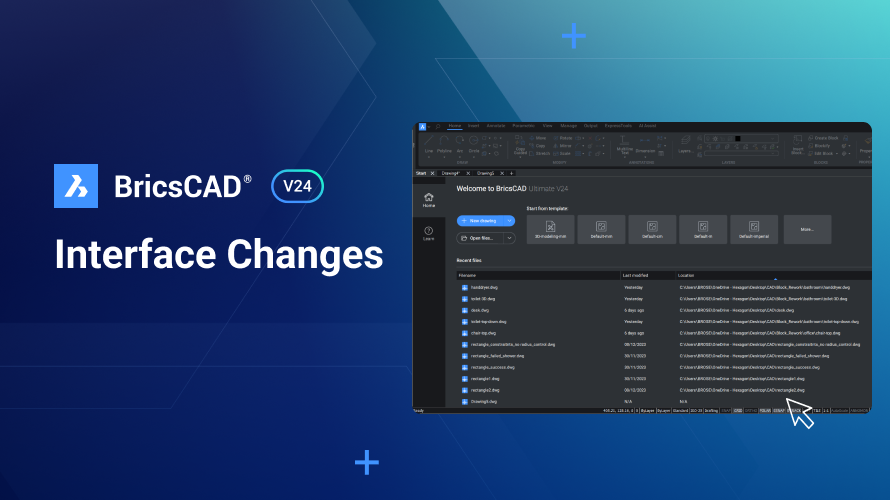Tworzenie niestandardowych rodzajów linii w BricsCAD może znacznie zwiększyć szczegółowość i przejrzystość rysunków. Niezależnie od tego, czy pracujesz nad złożonymi planami inżynieryjnymi, czy prostymi projektami układów, zrozumienie, jak tworzyć własne rodzaje linii, może nadać Twoim projektom profesjonalną przewagę. Postępuj zgodnie z tym przewodnikiem krok po kroku, aby dowiedzieć się, jak tworzyć zarówno proste, jak i złożone rodzaje linii w BricsCAD.
Krok 1: Zrozumienie rodzajów linii w BricsCAD
Oprogramowanie BricsCAD obsługuje zarówno proste, jak i złożone rodzaje linii. Proste rodzaje linii składają się z linii, przerw i kropek, podczas gdy złożone rodzaje linii mogą zawierać tekst i kształty wraz z prostymi elementami linii. Te niestandardowe rodzaje linii są przechowywane w plikach .LIN, które mogą być edytowane lub tworzone w razie potrzeby.
Krok 2: Tworzenie nowego rodzaju linii
- Otwórz edytor tekstu: Zacznij od otwarcia Notatnika lub dowolnego innego edytora tekstu.
- Napisz definicję rodzaju linii: Każda definicja rodzaju linii składa się z dwóch wierszy tekstu. Pierwsza linia, zwana nagłówkiem, zaczyna się od gwiazdki (*), po której następuje nazwa rodzaju linii (np. *TestLine), przecinek, a następnie opis rodzaju linii. W razie potrzeby w opisie można również zamieścić ilustrację rodzaju linii.
- Zdefiniuj wzorzec rodzaju linii: Drugi wiersz definicji zaczyna się od litery "A" (oznaczającej flagę wyrównania), po której następuje seria wartości definiujących wzór kresek, przerw i kropek. Na przykład, można określić długość myślnika równą 3 jednostki, a następnie odstęp równy -2 jednostki i kropkę reprezentowaną przez 0 jednostek. Wzór ten można powtarzać w razie potrzeby.
- Zapisywanie pliku .LIN: Zapisz plik tekstowy z rozszerzeniem .LIN (np. TestLine.lin).
Krok 3: Ładowanie niestandardowego rodzaju linii w BricsCAD
- Otwórz BricsCAD: Zacznij od otwarcia oprogramowania BricsCAD.
- Przejdź do Menedżera rodzajów linii: Przejdź do wyskakującego okienka rodzaju linii w panelu właściwości, kliknij "Load," i przejdź do lokalizacji, w której zapisałeś plik .LIN.
- Wybierz i załaduj swój rodzaj linii: Wybierz niestandardowy plik rodzaju linii i kliknij "Open." W oknie dialogowym rodzajów linii ładowania wyświetlony zostanie niestandardowy rodzaj linii (np. TestLine) wraz z opisem. Wybierz ją i kliknij "OK."
- W razie potrzeby dostosuj skalę RL: Jeśli rodzaj linii nie jest wyświetlany prawidłowo, konieczne może być dostosowanie skali RL. Wybierz linię, przejdź do panelu właściwości i ustaw wyższą wartość dla skali RL.
Krok 2: Tworzenie nowego rodzaju linii
W przypadku złożonych typów linii, które zawierają tekst lub kształty, konieczne będzie podanie dodatkowych parametrów w nawiasach kątowych. Na przykład podanie adresu "PVC" w cudzysłowie spowoduje wyświetlenie liter PVC w rodzaju linii. Można również określić standardowe parametry, takie jak styl tekstu, wysokość, kąt obrotu i przesunięcia X/Y tekstu.
Krok 5: Korzystanie z niestandardowego rodzaju linii
- Rysuj za pomocą rodzaju linii: Po załadowaniu niestandardowego rodzaju linii można go teraz używać do rysowania linii lub polilinii na rysunkach BricsCAD.
- Dostosuj skalę czcionki linii w razie potrzeby: Jeśli niestandardowa czcionka linii nie wygląda zgodnie z oczekiwaniami, pamiętaj o dostosowaniu skali czcionki linii w celu uzyskania lepszej widoczności lub dopasowania do specyfikacji projektu.
Niezależnie od tego, czy potrzebujesz prostych linii przerywanych, czy złożonych wzorów, w tym tekstu i kształtów, elastyczny system typów linii BricsCAD zapewni Ci ochronę.
Obejrzyj wideo!Preferujesz wideo? Obejrzyj samouczek na naszym kanale YouTube, aby uzyskać pełny obraz.